win8應用商店下載的軟件保存在哪?
在Win8系統中,很多軟件都可以在應用商店下載,不過在應用商店下載的軟件基本都保存在系統盤,這樣會使系統盤空間越來越小,應該要定期清理,保證系統盤有足夠的空間。那么Win8應用商店下載的軟件保存在哪呢?接下來一起來看看Win8應用商店下載軟件的保存位置。
Win8應用商店下載的軟件保存在哪?
1、進入我的電腦,選把隱藏文件給顯示出來,如下圖所示操作。
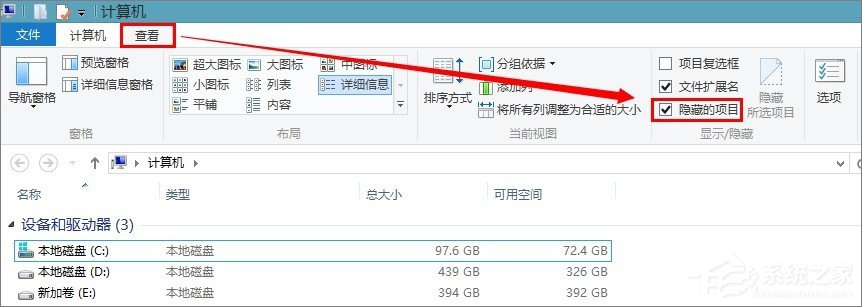
2、進入C:Program Files文件夾下找到WindowsApps 該文件夾就是存放應用商店中下載下來的軟件。

3、此時如果雙擊WindowsApps是打不開該文件夾的。會彈如如下圖所示的提示。
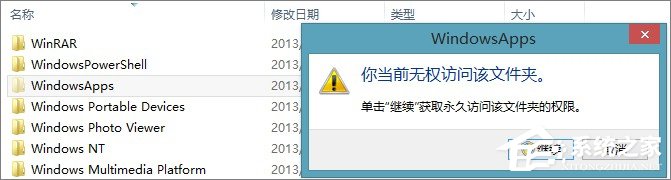
4、需要把該文件夾的所有權賦予管理員賬號上才可以打得開的。在WindowsApps點擊鼠標右鍵。選擇【屬性】。

5、進入WindowsApps文件夾的屬性設置界面中依次點擊【安全】----【高級】。
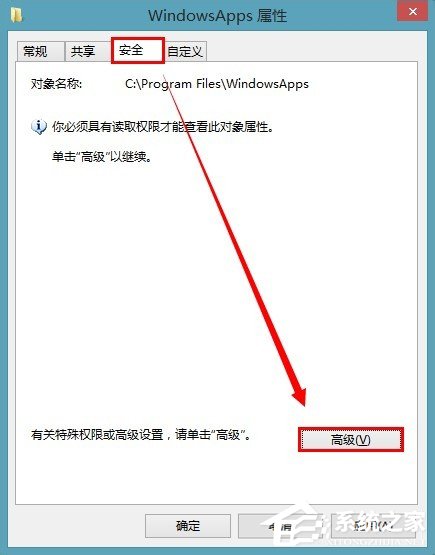
6、在WindowsApps的高級安全設置中點擊【更改】。
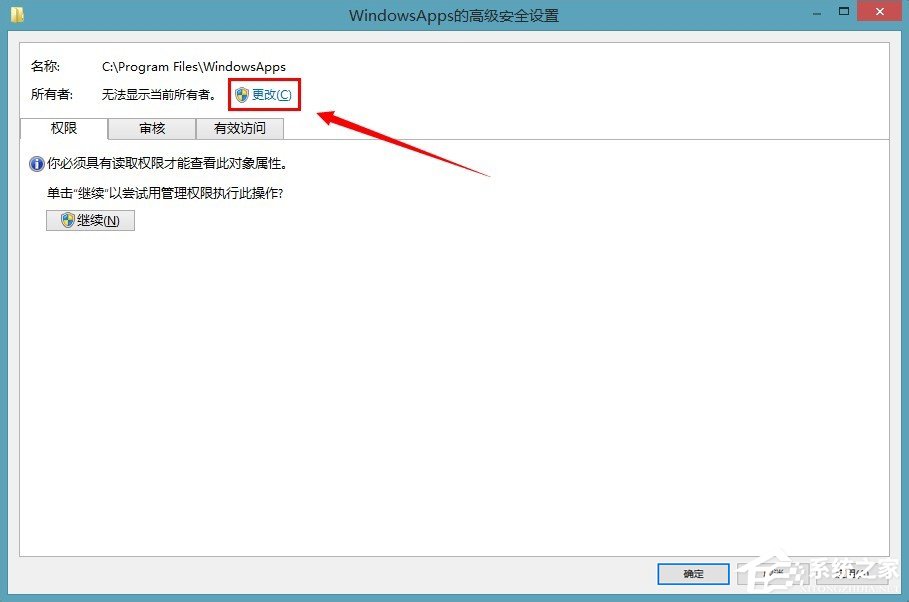
7、輸入要選擇的對象名稱框下面輸入administrator 再點擊【檢查名稱】----【確定】。
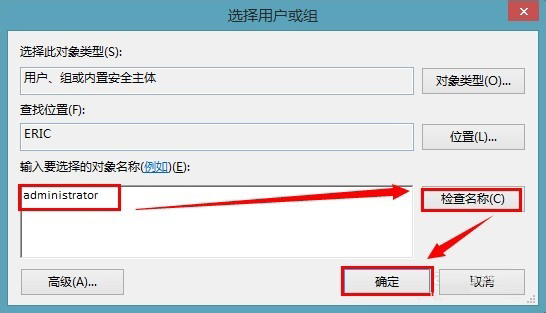
8、WindowsApps的高級安全設置界面中勾選【替換了容器和對象的所有者】這樣WindowsApps文件夾的下級文件夾打開的時候就不會出現上面的提示了。最后一定要記得點擊【確定】。
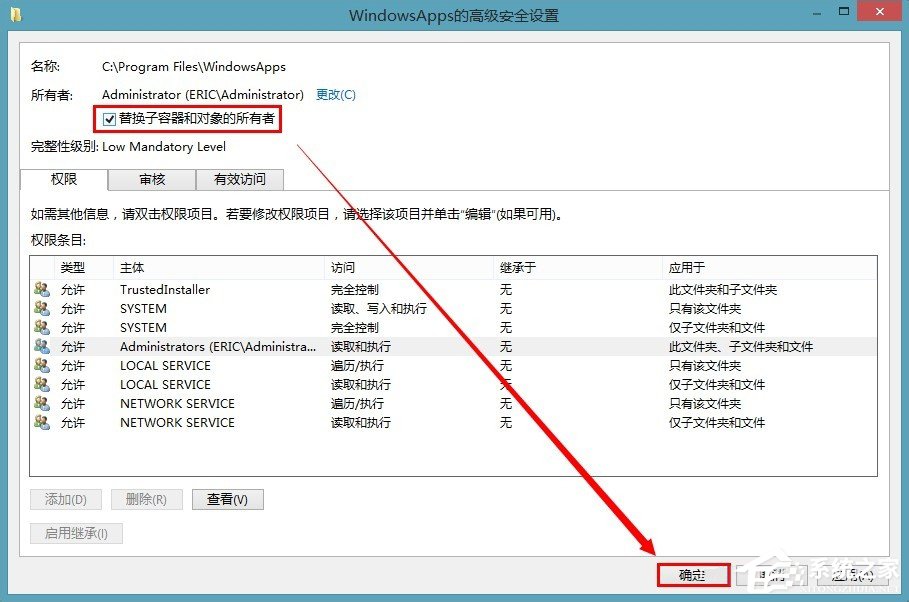
9、再雙擊WindowsApps文件夾看看如下圖所示:
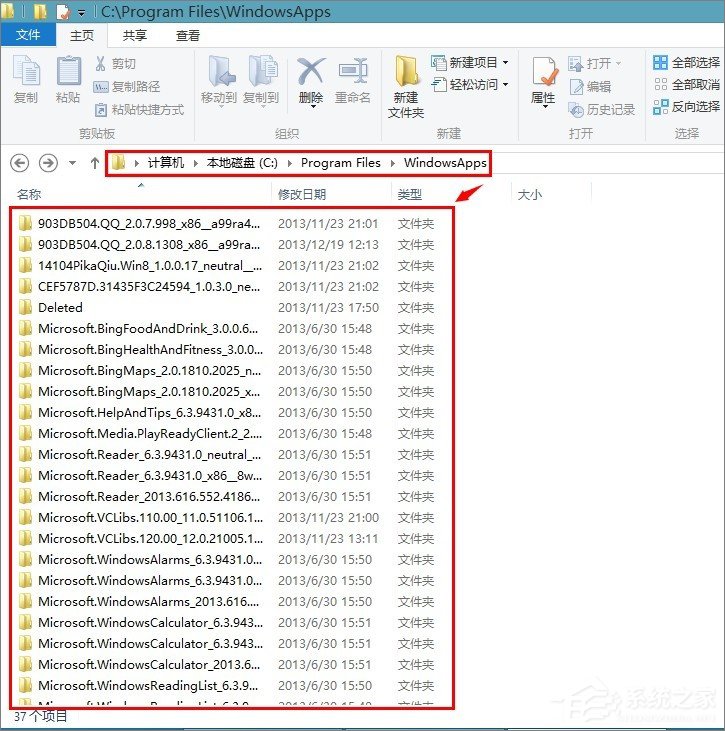
10、打開了以后,你可以刪除一些你不要的文件,以增大硬盤的使率。
以上就是win8應用商店下載軟件的保存位置,在這里可以看到下載的軟件以及其他文件,可以將多余的安裝包以及文件刪除。
相關文章:
1. 如何查看win10版本(怎么看電腦windows版本號)2. Linux5.19內核大提升! Ubuntu 22.04 LTS 現可升級至 Linux Kernel 5.193. Win10安裝KB4038788累積更新出現黑屏怎么辦?4. Win10 20H2更新后沒有聲音怎么回事?5. 微軟 Win11 首個 Canary 預覽版 25314 推送 附更新內容和升級方法6. WinXP系統svchost.exe占用cpu過高怎么辦?7. Win11如何調高進程的優先級?Win11調高進程的優先級方法8. Win10快捷鍵使用大全9. Win7系統操作中心無法打開怎么辦?Win7旗艦版操作中心無法打開解決方法10. Windows 8開機后不會自動進入桌面怎么辦?

 網公網安備
網公網安備